如今手机已经成为我们生活中不可或缺的一部分,而在手机上连接家里的Wi-Fi无疑是我们日常生活中重要的一项操作。当我们忘记了家里Wi-Fi的密码时,该如何办呢?幸运的是手机提供了一种简便的方式来查找自己家的Wi-Fi密码。通过几个简单的步骤,我们就能轻松找回这个重要的密码。让我们一起来探索一下在手机上如何查看自己的Wi-Fi密码吧!
如何查看自己的wifi密码
方法如下:
1.按住快捷键Win+R,打开运行。输入control打开控制面板。
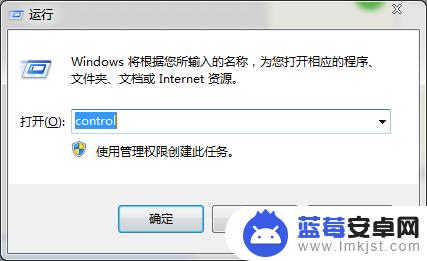
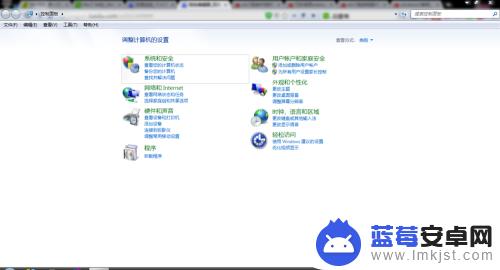
2.在控制面板中点击查看网络和internet,进入后点击:查看网络状态和任务。
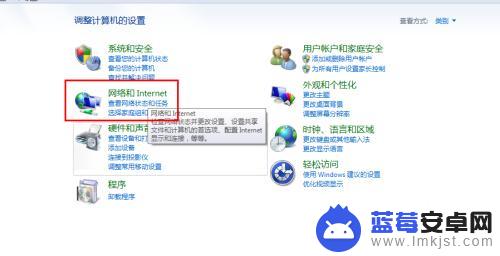
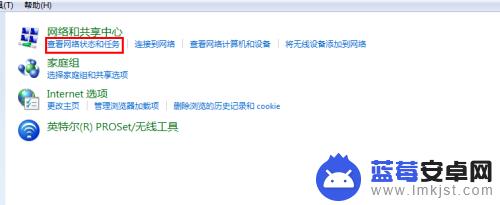
3.打开后找到自己链接的无线,单击打开无线状态面板。然后点击无线属性。

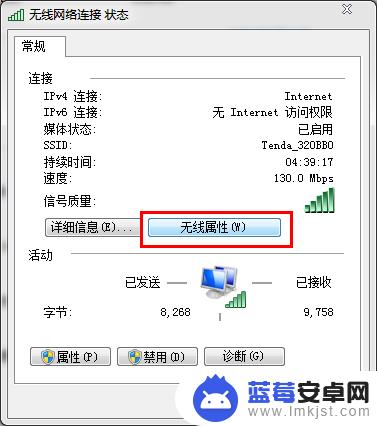
4.打开后切换到安全选项卡。
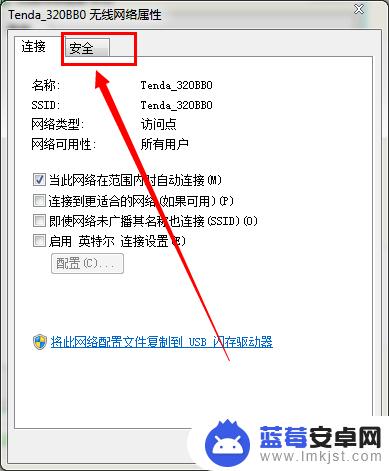
5.在下边的显示字符前边打勾,就可以看到无线的密码了。
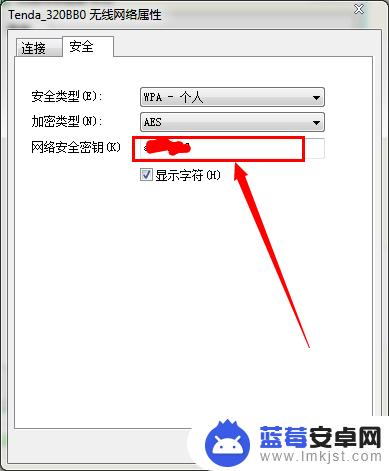
以上便是在手机上查找家中Wi-Fi密码的全部内容,有需要的用户可以根据小编提供的步骤进行操作,希望对大家有所帮助。












